TuneFab Amazon 음악 변환기를 등록하는 방법
1단계. 컴퓨터에 Amazon Music Converter 설치
컴퓨터에 최신 버전의 TuneFab Amazon Music Converter를 다운로드하십시오.
TuneFab Amazon 음악 변환기를 시작합니다. 소프트웨어 사용에 대한 빠른 시연이 포함된 프롬프트 창이 나타납니다.
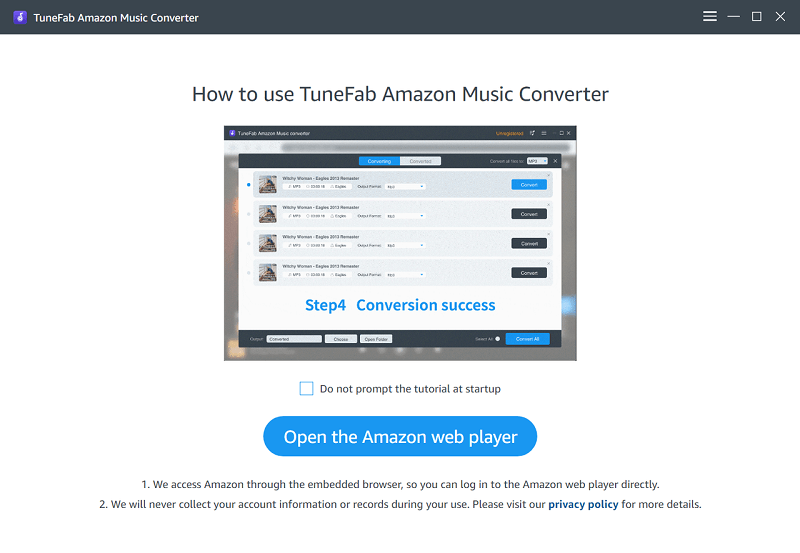
2단계. TuneFab Amazon Music Converter 활성화(선택 사항)
라이센스가 있습니까? 소프트웨어를 완전히 활성화하려면 무료 평가판 팝업 창에 라이선스가 부여된 이메일과 라이선스 키를 입력하십시오.
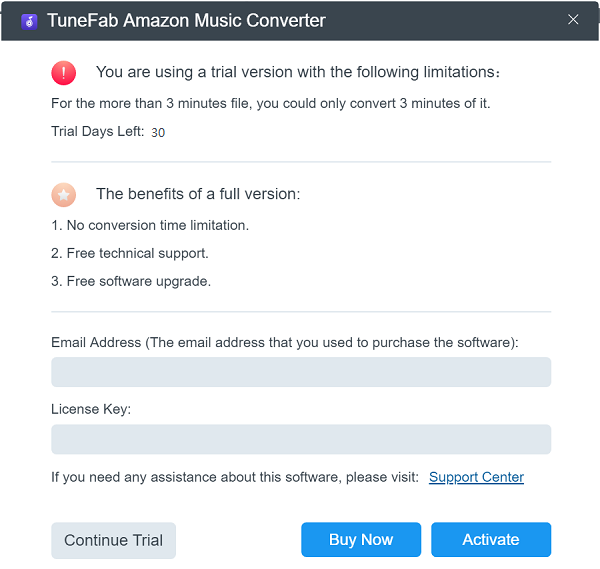
라이센스가 없으신가요? 소프트웨어를 계속 무료로 사용하려면 "평가판 계속"을 클릭하십시오. 무료 평가판의 제한 사항은 다음과 같습니다.
1. 각 노래의 처음 3 분만 변환 할 수 있습니다.
2. TuneFab Amazon Music Converter를 30일 동안 무료로 사용해 볼 수 있습니다.
Amazon 음악/재생 목록/팟캐스트를 MP3/M4A/FLAC/WAV로 변환하는 방법
1단계. Amazon 계정에 로그인
이것은 Amazon Music을 다운로드하려는 경우 필요한 단계입니다. Amazon 계정에 로그인하면 프로그램이 자동으로 국가 또는 지역을 감지한 다음 그에 따라 언어 설정을 변경합니다.
참고 : TuneFab은 귀하의 계정에서 어떠한 정보도 가져오지 않습니다.

2 단계 발견 노래 또는 MP3에 다운로드 및 변환에 원하는 팟 캐스트.
TuneFab은 Amazon Music용 웹 플레이어에 내장되어 있으므로 검색 페이지를 직접 탐색하거나 특정 노래, 앨범 또는 재생 목록을 검색할 수 있습니다.
참고 : 현재 라디오 방송국은 다운로드가 지원되지 않습니다.
Amazon 재생 목록을 다운로드하고 변환하려면 클릭하여 특정 재생 목록을 연 다음 파란색 추가 아이콘을 클릭하여 계속 진행할 수 있습니다.
또한 노래 제목이나 재생 목록 제목을 파란색 추가 아이콘으로 드래그하면 모든 노래가 목록에 추가됩니다. 게다가, 프로그램은 중복 노래를 인식하고 다시 추가하지 않도록 할 수 있습니다.

3단계. 출력 형식 선택
모든 트랙을 동일한 오디오 형식으로 변환하려면 "모든 파일을 다음으로 변환"으로 이동한 다음 MP3, M4A, FLAC 또는 WAV와 같은 원하는 오디오 형식을 선택합니다.
게다가, 당신은 각 노래에 대한 출력 설정을 사용자 정의할 수 있습니다. MP3로 변환하도록 선택한 경우 ID3 메타데이터 태그를 원본으로 유지할 수 있습니다.

4단계. Amazon 트랙 변환
모든 것이 준비되면 특정 트랙 또는 여러 음악 트랙을 일괄적으로 선택한 다음 "변환" 또는 "모두 변환" 버튼을 클릭하여 변환을 시작합니다.
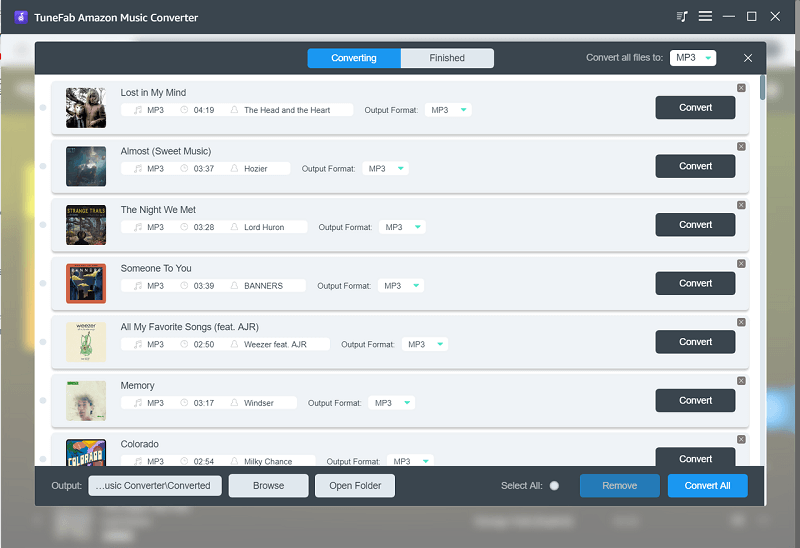
5단계. 변환된 노래 또는 재생 목록 확인
변환이 완료되면 "완료" 섹션으로 이동하여 "출력 파일 보기"를 클릭하여 변환된 MP3/M4A/FLAC 트랙을 가져옵니다.

오디오 매개변수를 사용자 정의하는 방법
출력 형식 및 출력 폴더를 설정하는 언급된 방법 외에도 상단 모서리에 있는 "기본 설정"으로 이동하여 이러한 설정을 변경할 수도 있습니다.
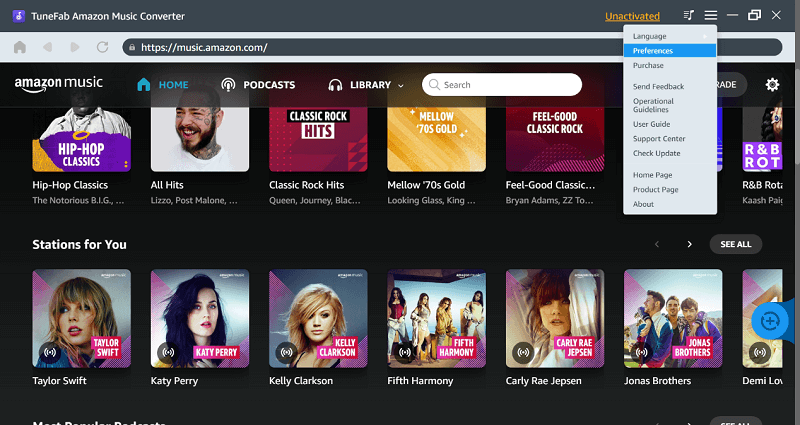
"일반" 열에서 "출력"을 찾을 수 있고 "고급" 열에서 "비트레이트" 및 "SampleRate"를 찾을 수 있습니다.
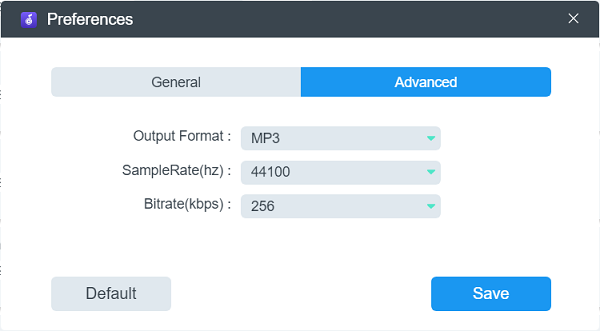
Amazon Music Free 사용자 및 Amazon Music Prime 사용자의 경우 파일 크기와 음악 품질 간의 균형을 유지하는 데 도움이 되는 3kHz에서 256Kbps로 출력 형식을 MP44.1로 설정하는 것이 좋습니다.
비디오 자습서
자세한 안내는 이 영상에서 확인하실 수 있습니다.



















